Puis-je importer/exporter mes traductions dans MultiLipi ?
Oui! MultiLipi vous offre une assistance sans faille pour importer et exporter vos traductions à l’aide de .csv ou .json dossiers. Cette fonctionnalité facilite la gestion en masse des traductions hors ligne et leur remise en ligne sans effort.
Guide étape par étape pour l’importation de traductions
Suivez les étapes ci-dessous pour télécharger vos traductions :
1. Naviguer vers l’éditeur de langue
-
Rendez-vous dans votre Tableau de bord MultiLipi
-
Cliquez sur « Langues » en vertu de la « Traductions » section dans la barre latérale
-
Trouvez la paire de langues souhaitée (par exemple, anglais → hindi)
- Cliquez sur l’icône icône d’édition à côté de la langue
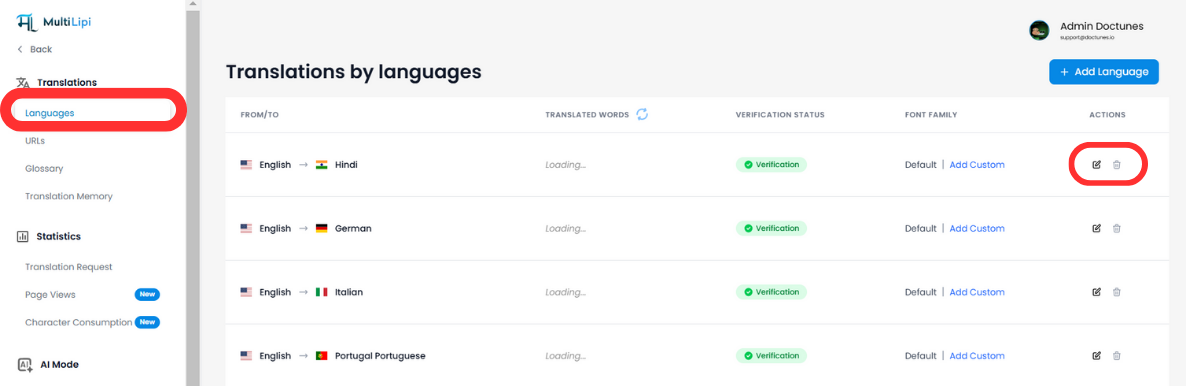
2. Ouvrez le rédacteur de traduction
- L’éditeur affiche vos paires de textes originaux et traduits
- Utilisez les commandes en haut à droite pour gérer les traductions
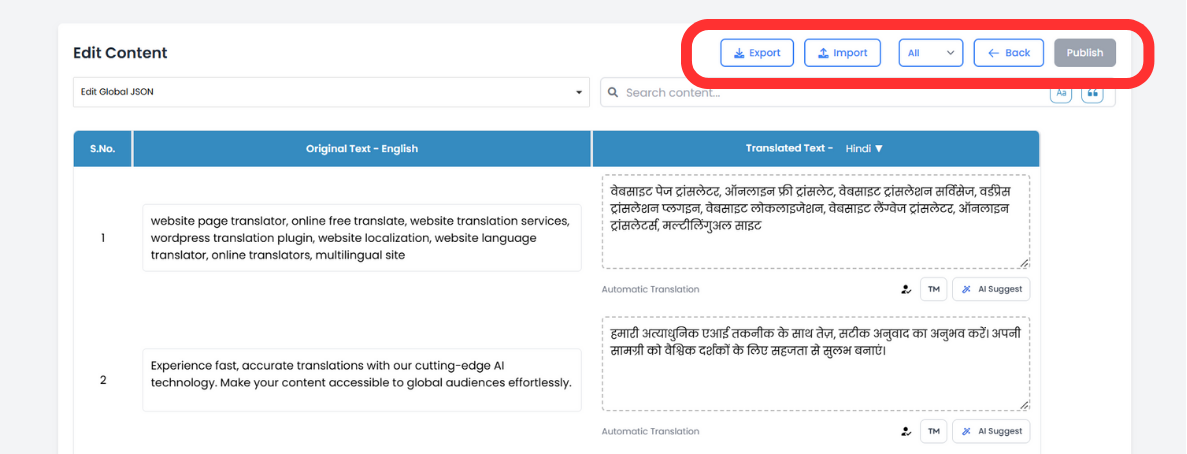
3. Cliquez sur le bouton « Importer »
- En haut de la table de traduction, cliquez sur l’icône « Importation » icône
4. Téléchargez votre fichier
- Une fenêtre contextuelle apparaîtra vous invitant à Sélectionnez un .json ou .csv lime
- Choisissez la sous-URL le cas échéant
- Cliquer Télécharger pour appliquer les modifications
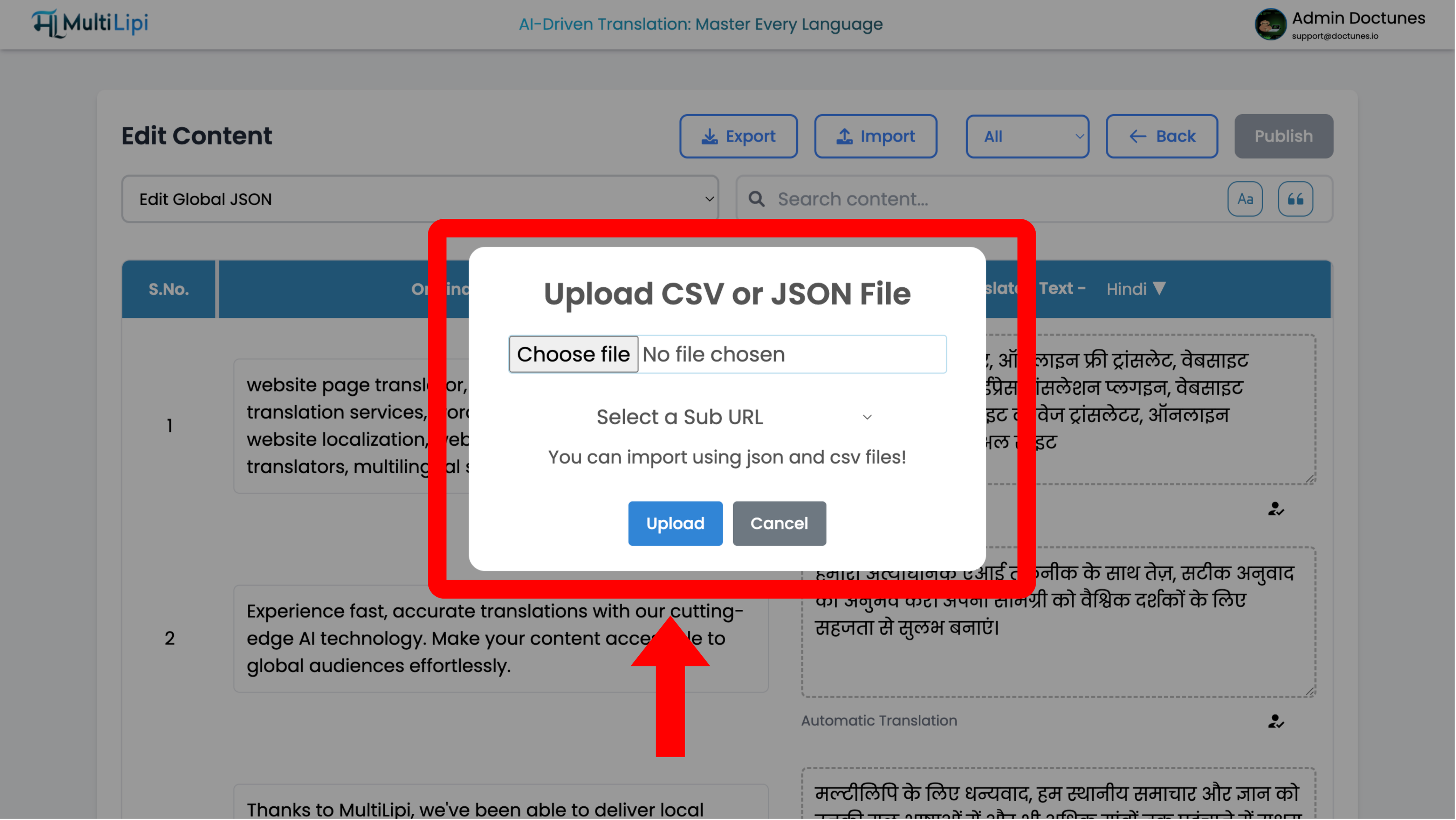
C’est tout — vos traductions seront automatiquement mises à jour !
Exporter les traductions (facultatif)
- Vous pouvez également exporter des traductions existantes à l’aide de la commande « Exportation » à côté de l’option d’importation.
Cela téléchargera vos traductions dans un format structuré, prêtes à être copiées ou éditées.

Commentaires